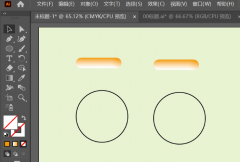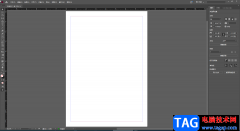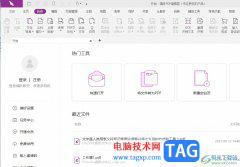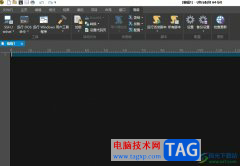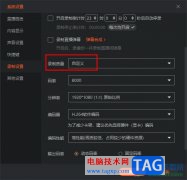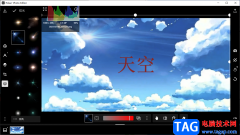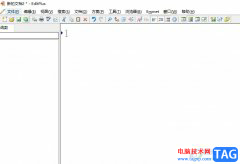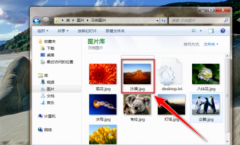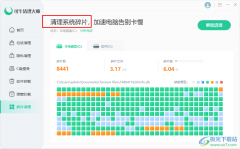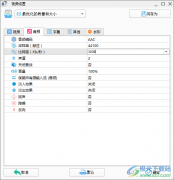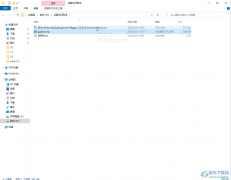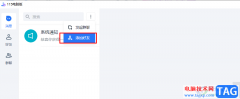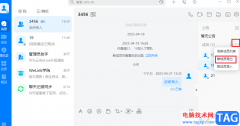很多小伙伴之所以喜欢使用PotPlayer播放器,就是因为PotPlayer中的功能十分的丰富,并且操作简单,在这款播放器中,我们可以对视频或是播放器进行各种设置,让自己得到更好的视听体验。有的小伙伴在使用PotPlayer时可能会遇到4K视频掉帧卡顿的情况,这时我们只需要先在“内置解码器/DXVA设置”页面中勾选“使用硬件加速”选项,再在进阶皮肤页面中将方式改为“使用Direct3D11”即可。有的小伙伴可能不清楚具体的操作方法,接下来小编就来和大家分享一下PotPlayer播放4K视频掉帧卡顿的解决方法。
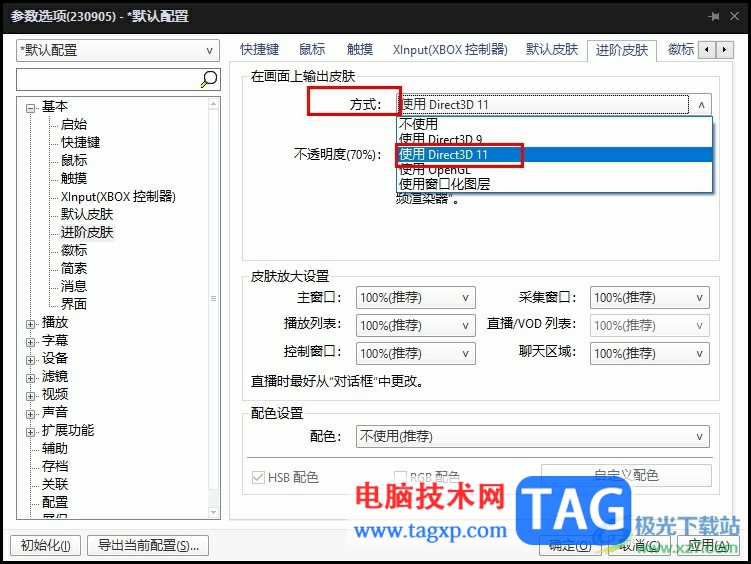
方法步骤
1、第一步,我们在PotPlayer中打开一个视频之后右键单击视频画面,然后选择“选项”
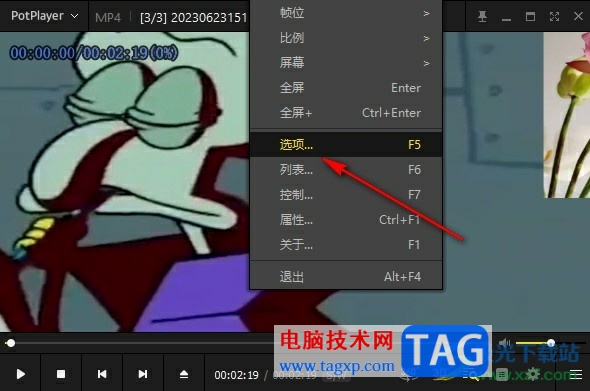
2、第二步,进入参数选项页面之后,我们在该页面中先打开滤镜设置,再打开视频解码器选项,然后在右侧页面中打开“内置解码器/DXVA设置”选项
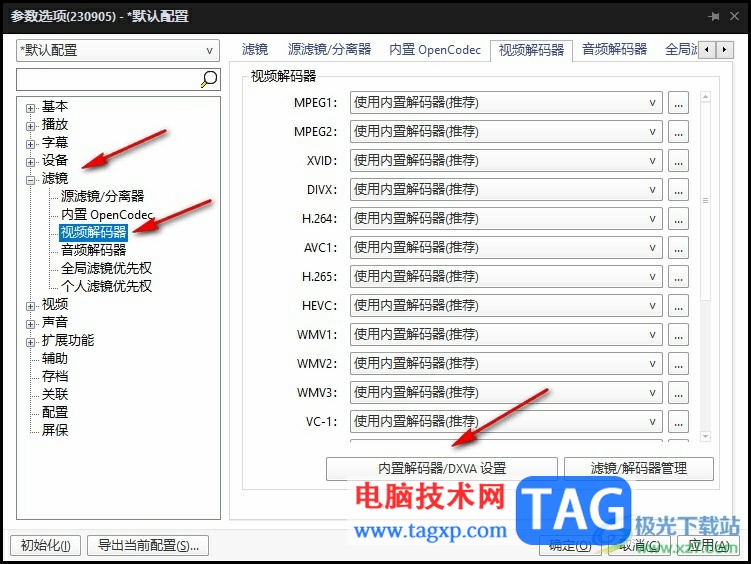
3、第三步,进入内置视频解码器设置页面之后,我们先点击勾选“使用硬件加速”选项,再点击确定选项
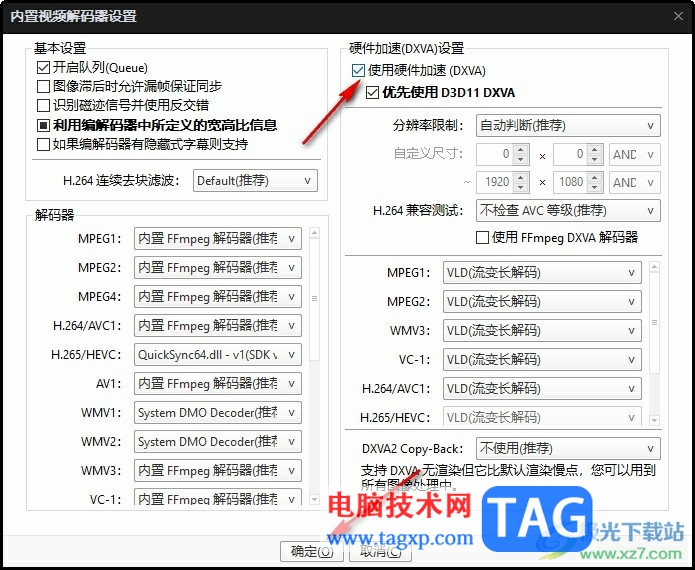
4、第四步,接着我们在基本的下拉列表中打开“进阶皮肤”选项,然后在右侧页面中打开“方式”选项
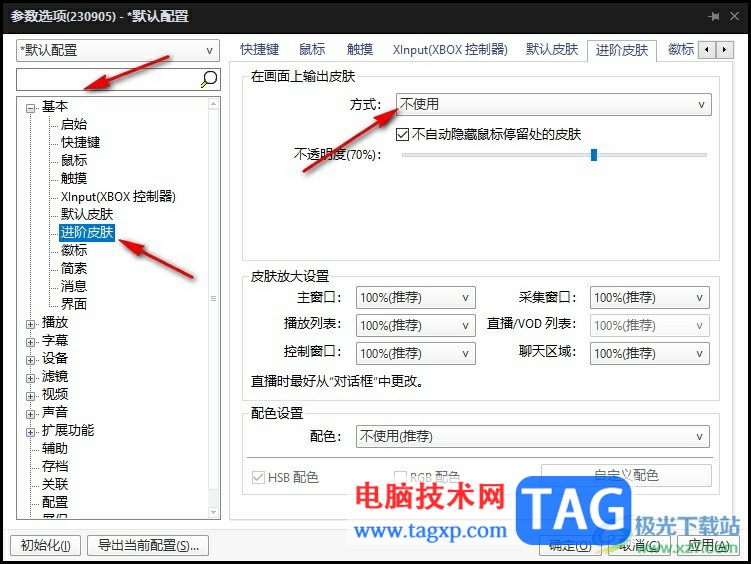
5、第五步,最后我们在方式的下拉列表中选择“使用Direct3D11”选项即可
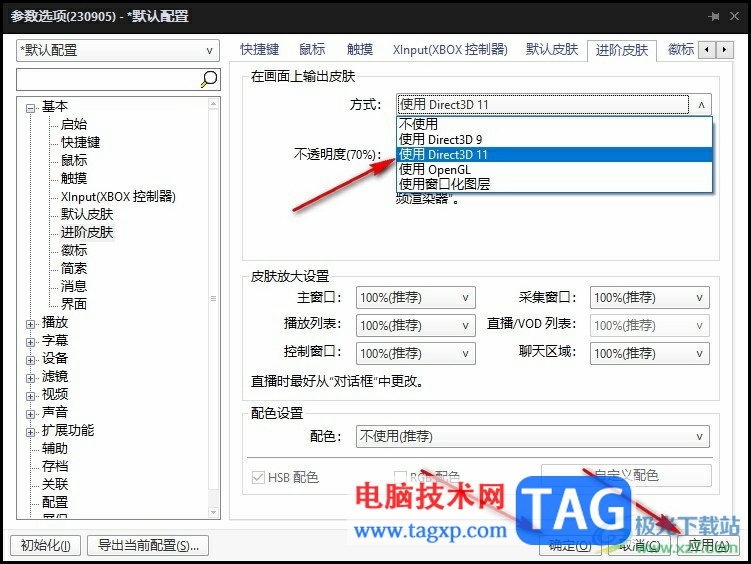
以上就是小编整理总结出的关于PotPlayer播放4K视频掉帧卡顿的解决方法,我们首先进入参数选项页面,然后在内置视频解码器设置页面中勾选“使用硬件加速”选项,接着在进阶皮肤页面中将方式改为“使用Direct3D11”即可,感兴趣的小伙伴快去试试吧。